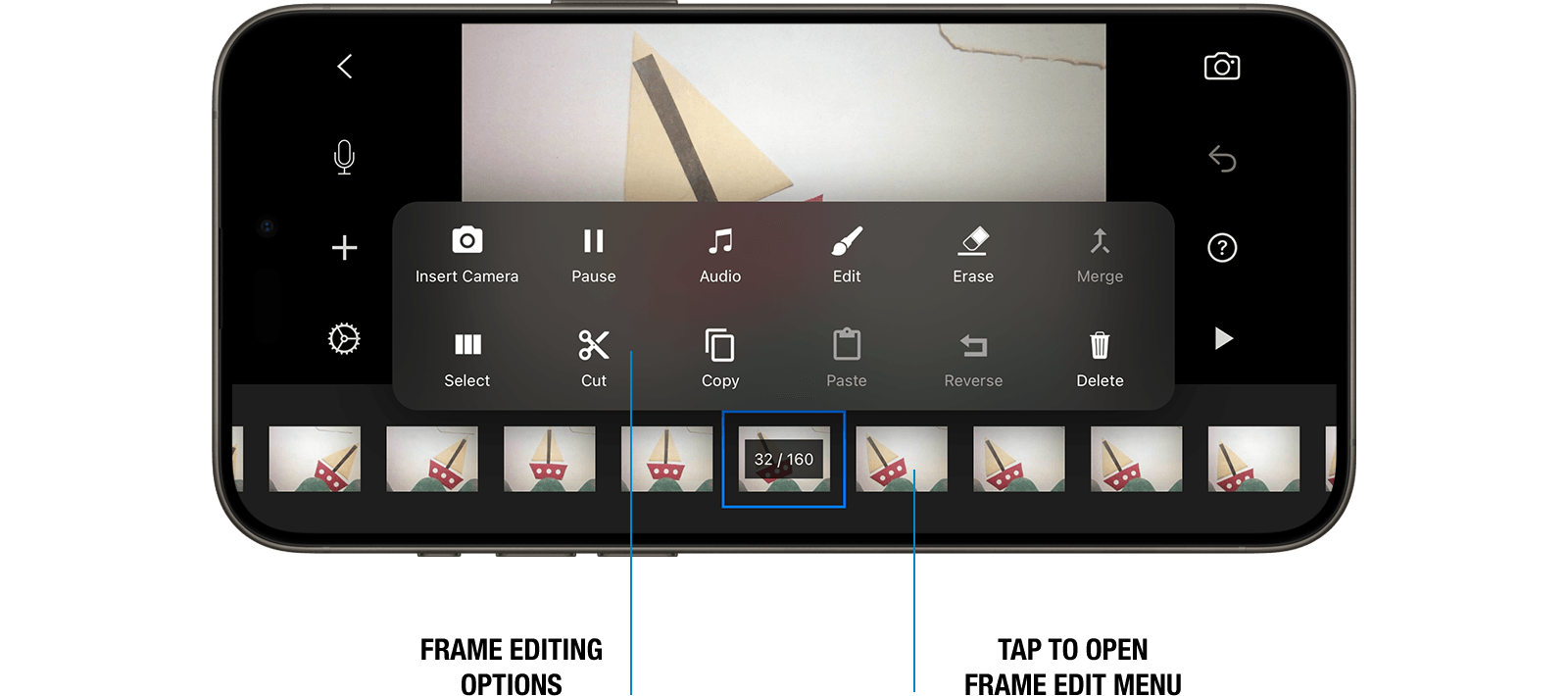삭제, 복사, 붙여넣기 그리고 그 이상
맘에 안 드는 프레임이나 흔들린 프레임을 찍었다면 쉽게 삭제할 수 있어. 프레임을 복사하고 붙여넣거나, 텍스트를 추가하거나, 그림을 그릴 수도 있지. 이런 모든 옵션은 프레임 편집 메뉴에서 사용할 수 있어.
영화 편집기 안에서 프레임별 편집기에서 프레임의 썸네일을 탭해서 프레임 편집 메뉴를 열어. 데스크탑에서는 프레임의 썸네일을 우클릭하거나 Control ⌃ 키를 누른 채 클릭해서 프레임 편집 메뉴를 열 수 있어.
다음 중 원하는 작업을 해봐:
몇 가지 옵션은 여러 이미지에 한 번에 적용할 수 있어. 먼저 프레임 시퀀스를 선택해봐. 그런 다음 잘라내기, 복사 또는 삭제를 선택해서 선택한 항목에 해당 작업을 수행해. 마찬가지로 반전 도구를 사용할 수도 있어. 먼저 시퀀스를 선택한 다음 반전을 사용해서 선택한 프레임의 순서를 변경해.